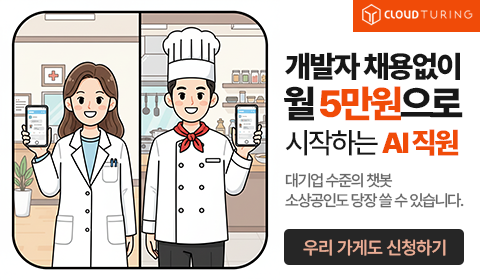스크롤 락
"오늘의AI위키"의 AI를 통해 더욱 풍부하고 폭넓은 지식 경험을 누리세요.
1. 개요
스크롤 락(Scroll Lock)은 초기 개인용 컴퓨터 및 워크스테이션 자판에 포함되지 않다가 IBM PC 자판에 도입되면서 널리 사용되었다. 본래 방향키 기능 확장을 위해 도입되었으며, 켜짐/꺼짐 상태로 화면 스크롤 여부를 제어하는 토글 키 역할을 했다. 마우스 사용이 보편화되면서 필요성이 줄었지만, 일부 프로그램에서는 여전히 지원된다. 리눅스 콘솔에서는 화면 출력을 일시 중지하는 기능, 부팅 시 진단 모드 진입, 윈도우 시스템 충돌 유발 및 메모리 덤프 생성, 복사 및 붙여넣기 기능 등 다양한 용도로 사용된다. 스크롤 락 키가 없는 키보드에서는 다른 키의 조합이나 화면 키보드를 통해 해당 기능을 활성화할 수 있다.
더 읽어볼만한 페이지
2. 역사
스크롤 락은 초기에 개인용 컴퓨터나 워크스테이션용 자판에 대부분 포함되지 않았다. 그러다가 IBM PC용 자판에 포함되기 시작하면서 널리 보급되었다.[8][4] 본래 스크롤 락은 방향키 기능의 확장을 위해 도입되었다. 스크롤 락이 켜진 상태에서 방향키를 누르면 커서를 움직이는 대신 화면을 스크롤할 수 있었다. 이는 Caps Lock 키처럼 켜짐/꺼짐 상태를 갖는 토글 방식의 보조 키 역할을 수행했다.[8] 마우스 사용이 보편화되면서 화면 스크롤을 위한 스크롤 락의 필요성은 크게 줄어들었다.[8]
3. 기능
3. 1. 윈도우 스크롤링
초기 IBM PC 키보드에서 스크롤 락 키는 모든 스크롤 방식을 잠그는 기능을 수행했다. 원래 설계에서 스크롤 락은 화살표 키의 동작을 변경하기 위한 것이었다. 스크롤 락 모드가 켜져 있으면 화살표 키는 커서를 이동시키는 대신 텍스트 창의 내용을 스크롤했다.
오늘날 이러한 특정 용도의 스크롤 락은 드물지만, 마이크로소프트 엑셀(Microsoft Excel), 마이크로소프트 프로젝트(Microsoft Project), FL 스튜디오(Image-Line FL Studio),[1] IBM 로터스 노츠(IBM Lotus Notes), 포르테 에이전트(Forté Agent), Renoise, 케이크워크 바이 밴드랩(Cakewalk by BandLab), LibreOffice Calc 등 일부 프로그램에서는 여전히 지원된다. 일부 텍스트 편집기(예: Notepad++, 마이크로소프트 비주얼 스튜디오(Microsoft Visual Studio))는 Ctrl 키를 누른 상태에서 화살표 키를 사용할 때 유사한 동작을 보인다.
대부분의 GUI 환경은 스크롤 바 또는 스크롤 휠과 같은 마우스를 사용한 스크롤을 지원하므로 스크롤 락을 무시한다.
3. 2. 콘솔 스크롤링
리눅스 콘솔에서 텍스트가 화면을 통해 스크롤되는 동안 Scroll Lock 키를 누르면 콘솔 출력이 정지된다(입력은 정지되지 않음). 이 동안에는 화면으로 더 이상 텍스트가 전송되지 않지만, 프로그램은 평상시처럼 계속 실행된다.[2] Scroll Lock 키를 다시 누르면 화면이 정지 해제되고 정지 중에 생성된 모든 텍스트가 한 번에 표시되며 프로그램은 정상적으로 계속 실행된다. 이를 통해 사용자는 화면 표시를 일시 중지하고, 시스템이 부팅될 때와 같이 너무 빠르게 화면을 스크롤하여 읽기 어려운 긴 로그 메시지를 읽을 수 있다(키보드 장치 드라이버가 이미 로드된 경우).[2] 다른 방식으로 구성되지 않거나 원시 모드가 아닌 경우, 유닉스 계열 시스템에서는 Scroll Lock 대신 Ctrl+S (ASCII의 DC3) 및 Ctrl+Q (ASCII의 DC1)를 사용하여 tty 출력을 각각 정지 및 정지 해제할 수 있다.
이 동작은 컴퓨터 터미널 하드웨어의 Hold Screen 키 또는 유사한 흐름 제어 메커니즘을 에뮬레이션한다.
이 동작은 POST 또는 DOS에서 Pause 키를 눌렀을 때의 동작과 구별해야 한다. 이 경우 기본적으로 실행 중인 프로세스가 일시적으로 중지된다.
FreeBSD 시스템 콘솔에서 Scroll Lock 키는 출력을 일시 중지할 뿐만 아니라 스크롤도 활성화한다. Scroll Lock 키를 누른 후 Page Up 및 Page Down 키를 사용하여 위 또는 아래로 스크롤할 수 있다. Scroll Lock 키를 다시 누르면 이 모드가 비활성화되고 출력 하단으로 다시 이동한다. 리눅스 콘솔은 Scroll Lock 키를 활성화할 필요 없이 Shift+Page Up 및 Shift+Page Down 키를 사용하여 이 동작을 구현했었지만, 보안 취약점(CVE-2020-14390)으로 인해 제거되었다.[2] NetBSD 콘솔은 Shift + Page Up/Page Down 키를 사용하거나 Scroll Lock를 누른 다음 Page Up/Page Down 키를 눌러 스크롤할 수 있다.
3. 3. 부트 진단
멀티유저 DOS, 시스템 매니저, REAL/32에서 부팅 중에 스크롤 락을 활성화하면 특수 진단 모드로 진입하여 운영 체제 및 로드된 장치 드라이버에 대한 자세한 상태 및 디버깅 정보를 표시한다. 스크롤 락이 활성화되어 있는 동안 자동 스크롤은 일시 중지된다.
DR-DOS 7.02 이상 버전에서는 `SCROLLOCK=ON|OFF`라는 CONFIG.SYS 지시어를 통해 스크롤 락 상태를 즉시 변경할 수 있다. 부팅 중 스크롤 락을 활성화하면 DIAG 모드로 진입하며, 일부 특수 드라이버는 더 자세한 메시지를 표시할 수 있지만, 멀티유저 DOS 제품군과 달리 일반적인 DOS 드라이버는 일반적으로 추가 정보를 표시하지 않는다. 운영 체제는 스크롤 락이 활성화되어 있는 동안 CONFIG.SYS 추적(`TRACE=ON|OFF`) 및 F7/F8 단일 단계 모드에서 자동 시간 초과(`TIMEOUT=
3. 4. 디버깅
마이크로소프트 윈도우 NT 제품군(Windows 2000부터 시작)에서는 레지스트리 키 설정을 통해 스크롤 락 키를 사용하여 시스템 충돌을 유발하고 메모리 덤프를 생성하는 디버깅 기능을 활성화할 수 있다. 이는 `HKEY_LOCAL_MACHINE\SYSTEM\CurrentControlSet\Services\i8042prt\Parameters\CrashOnCtrlScroll` 값을 `1`로 설정하여 수행할 수 있으며, 설정 후에는 오른쪽 Ctrl 키를 누른 상태에서 Scroll Lock 키를 두 번 눌러 블루 스크린을 발생시킬 수 있다.
마이크로소프트 비주얼 베이직 5.0 및 6.0에서는 Ctrl+Pause/Break 키와 Ctrl+Scroll Lock 키가 동일하게 실행 중인 프로그램을 일시 중지하는 기능을 수행한다.
3. 5. 복사 및 붙여넣기
FreeKEYB 및 K3PLUS와 같은 대체 DOS 키보드 및 콘솔 드라이버와 함께 스크롤 락은 애플리케이션 간의 복사 및 붙여넣기 기능의 일부로도 사용된다. 이러한 드라이버는 KEYB와 비교하여 확장된 키 입력 버퍼(키 스태킹 기능 포함), 매크로 레코더, 그리고 필요에 따라 호출할 수 있는 두 번째 커서인 CopyCursor를 제공한다. CopyCursor는 기본적으로 또는 마우스 가운데 버튼을 누르면 호출되며, 실행 중인 애플리케이션의 표준 커서가 접근할 수 없는 영역 밖에서도 커서 키 또는 마우스를 사용하여 자유롭게 화면에서 이동할 수 있다.
CopyCursor를 호출한 후, (또는 마우스 왼쪽 버튼)을 눌러 CopyCursor 아래의 문자를 하나씩 키보드 버퍼에 채워 넣을 수 있으며, 여기서 실행 중인 애플리케이션에서 에뮬레이션된 키(또는 Alt 숫자패드) 입력으로 읽혀 일반적으로 표준 커서의 위치에 표시된다. CopyCursor는 각 후에 다음 화면 위치로 이동하며, 을 누를 때마다 뒤로 이동한다.
이 활성화된 상태에서 키 입력을 하면 일반 키 입력 버퍼에 도달하는 동시에 CopyCursor 입력은 확장된 키 입력 버퍼 내에서 동적으로 유지되는 두 번째 큐에서 나중에 사용할 수 있도록 내부적으로 스택된다. 따라서 을 다시 끄면 다른 애플리케이션 내에서 훨씬 나중에 다양한 프로그램에서 선택한 화면 출력을 "수집"하고 데이터를 스풀 아웃할 수 있다. 이것은 스크랩 매크로로 나중에 사용하기 위한 매크로 레코더에 입력으로 사용할 수도 있다.
4. 기타 용도
IBM PC 설명서에서는 키를 "비활성 키"라고 불렀다. 1983년 인터뷰에서 PC 매거진이 키보드 제조업체 키 트로닉의 임원에게 이 키의 용도를 묻자, 그는 "모르겠지만 우리도 이걸 키보드에 넣었어요."라고 대답했다.
일부 리눅스 배포판에서 스크롤 락 표시등은 키보드 레이아웃 표시기 또는 다른 응용 프로그램과 같은 다른 용도로도 사용된다.
키보드, 비디오, 마우스 스위치(KVM)는 종종 KVM 스위치에 연결된 키보드의 Scroll Lock 키를 사용하여 컴퓨터를 선택한다. 온 스크린 디스플레이(OSD)가 있는 KVM 스위치에서는 Scroll Lock 키를 "두 번 클릭"하면 OSD가 나타나 사용자가 원하는 컴퓨터를 선택하거나 KVM의 구성 메뉴에 접근할 수 있다. 일부 모델은 Scroll Lock을 누른 후 누른 숫자 키에 해당하는 입력을 전환하거나, 일부 2포트 스위치의 경우 위/아래 화살표 키를 사용한다. 입력이 두 개 또는 네 개뿐인 간단한 모델은 Scroll Lock 키를 두 번 누르면 즉시 다음 입력으로 전환될 수 있다.
5. 스크롤 락 키가 없는 키보드
노트북 및 물리적인 스크롤 락(Scroll Lock) 키가 없는 키보드는 스크롤 락 키가 활성화된 것처럼 작동하는 다른 키에 두 번째 기능이 있을 수 있다.
몇 가지 일반적인 방법은 다음과 같다.
- 특정 Dell 노트북에서 Fn/Fn영어+S/S영어 또는 Fn/Fn영어+F6/F6영어.
- 특정 Lenovo 노트북에서 Fn/Fn영어+C/C영어 또는 Fn/Fn영어+K/K영어.
- 특정 HP 노트북에서 Fn/Fn영어+C/C영어.
- Windows에서 Fn/Fn영어+F11/F11영어.
스크롤 락을 누르는 또 다른 방법은 화면 키보드를 사용하는 것이다. Windows 8 이상 버전에서는 "Windows 접근성" 프로그램 그룹에서 찾을 수 있다. 이를 통해 표준 101/102키 키보드의 에뮬레이션에 액세스할 수 있다.
참조
[1]
웹사이트
Toolbar
https://www.image-li[...]
2023-09-08
[2]
웹사이트
Linux 5.9 Dropping Soft Scrollback Support From FB + VGA Console Code
https://www.phoronix[...]
2022-12-22
[3]
문서
ソフトウェアによっては、[[ステータスバー]]上に「SCLK」などの表示が出るものもある。
[4]
웹사이트
PFU 키보드 컬렉션
http://www.pfu.fujit[...]
[5]
웹사이트
Keyboard - General Discussion
http://forums.logite[...]
Logitech
2008-08-28
[6]
문서
[[2023年]]1月現在 (Xfce ver.4.14にて確認)
[7]
문서
ただし、コンソールモードでは本キーが機能し、インジケーターも切り替わる。
[8]
웹사이트
PFU 키보드 컬렉션
http://www.pfu.fujit[...]
본 사이트는 AI가 위키백과와 뉴스 기사,정부 간행물,학술 논문등을 바탕으로 정보를 가공하여 제공하는 백과사전형 서비스입니다.
모든 문서는 AI에 의해 자동 생성되며, CC BY-SA 4.0 라이선스에 따라 이용할 수 있습니다.
하지만, 위키백과나 뉴스 기사 자체에 오류, 부정확한 정보, 또는 가짜 뉴스가 포함될 수 있으며, AI는 이러한 내용을 완벽하게 걸러내지 못할 수 있습니다.
따라서 제공되는 정보에 일부 오류나 편향이 있을 수 있으므로, 중요한 정보는 반드시 다른 출처를 통해 교차 검증하시기 바랍니다.
문의하기 : help@durumis.com